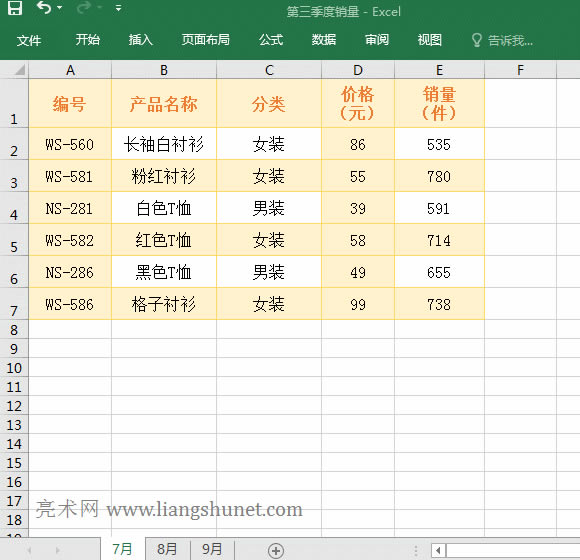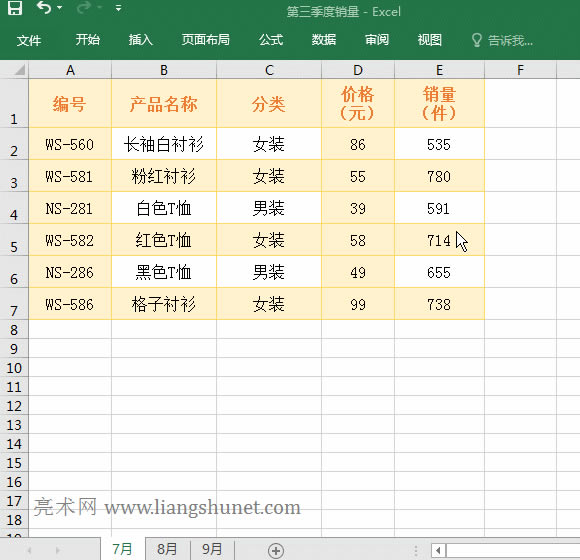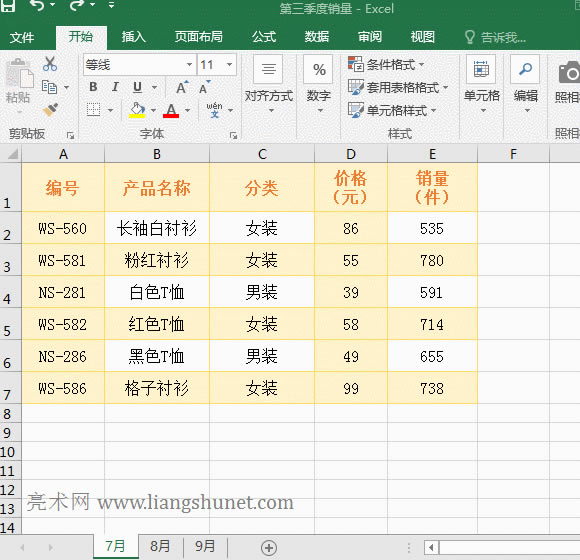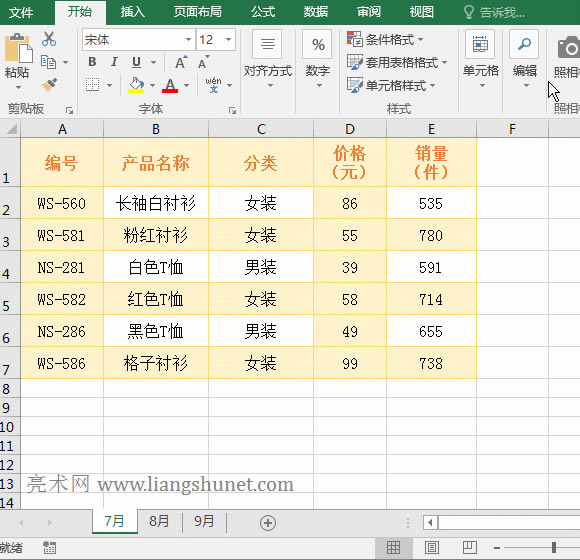- 如何在Excel中畫斜線與Excel表格斜線
- Word轉(zhuǎn)Excel的3種方法,含保持與原表
- Excel分類總結(jié)如何用的6個(gè)設(shè)置,含兩個(gè)字
- Excel分類總結(jié)按年、月與周且用數(shù)據(jù)透視表
- Excel加密文檔、工作表與工作簿及更改刪除
- Excel凍結(jié)窗口與拆分窗口及取消的15個(gè)案
- Excel凍結(jié)單元格(鎖定單元格)用選項(xiàng)與快
- Excel圖表制作的13個(gè)設(shè)置,含插入銷售業(yè)
- Excel制作雙坐標(biāo)軸圖表,含柱形圖組合拆線
- Excel的SUM,average基礎(chǔ)函數(shù)使
- 值得收藏的Excel職場常用函數(shù)使用圖文使用
- Excel完成逆向查詢的幾個(gè)常用公式使用圖文
推薦系統(tǒng)下載分類: 最新Windows10系統(tǒng)下載 最新Windows7系統(tǒng)下載 xp系統(tǒng)下載 電腦公司W(wǎng)indows7 64位裝機(jī)萬能版下載
Excel轉(zhuǎn)換成Pdf的6個(gè)案例,含把局部頁、多個(gè)工作表選定內(nèi)容、表與整個(gè)工作簿轉(zhuǎn)Pdf及轉(zhuǎn)后空白的處理
發(fā)布時(shí)間:2025-03-14 文章來源:xp下載站 瀏覽:
| 辦公軟件是指可以進(jìn)行文字處理、表格制作、幻燈片制作、圖形圖像處理、簡單數(shù)據(jù)庫的處理等方面工作的軟件。目前辦公軟件朝著操作簡單化,功能細(xì)化等方向發(fā)展。辦公軟件的應(yīng)用范圍很廣,大到社會(huì)統(tǒng)計(jì),小到會(huì)議記錄,數(shù)字化的辦公,離不開辦公軟件的鼎力協(xié)助。另外,政府用的電子政務(wù),稅務(wù)用的稅務(wù)系統(tǒng),企業(yè)用的協(xié)同辦公軟件,這些都屬于辦公軟件。 在 Excel 中,既可以把一個(gè)工作表轉(zhuǎn)換成Pdf,又可以把一個(gè)工作簿中的所有工作表都轉(zhuǎn)成Pdf。如果工作表中有多個(gè)頁,既可以把全部頁都轉(zhuǎn)換成Pdf,又可以僅把部分頁轉(zhuǎn)為Pdf;如果只要求把工作表中部分內(nèi)容轉(zhuǎn)為Pdf,只需選中要轉(zhuǎn)換的內(nèi)容,再選擇“選定內(nèi)容”就可實(shí)現(xiàn),并且還能實(shí)現(xiàn)把多個(gè)工作表中的所有選定內(nèi)容一次轉(zhuǎn)為Pdf。 在默認(rèn)情況,Excel轉(zhuǎn)Pdf選項(xiàng)中,“表”呈灰色不可用,因?yàn)楫?dāng)前要轉(zhuǎn)換的內(nèi)容不是表格,因?yàn)镋xcel默認(rèn)的是區(qū)域,只有把區(qū)域轉(zhuǎn)為表格或創(chuàng)建表格,“表”才可選,把區(qū)域轉(zhuǎn)為表格只需套用表格樣式。另外,如果轉(zhuǎn)Pdf后,出現(xiàn)空白頁,需要忽略打印區(qū)域。以下Excel轉(zhuǎn)換成Pdf的6個(gè)實(shí)例。 一、Excel轉(zhuǎn)換成Pdf:只轉(zhuǎn)一個(gè)工作表(一)把所有頁都轉(zhuǎn)換成Pdf 1、假如有一個(gè) 3 頁的服裝銷量表要轉(zhuǎn)為Pdf。單擊“文件”選項(xiàng)卡,選擇左邊的“導(dǎo)出”,切換到“導(dǎo)出”窗口,依次選擇“創(chuàng)建PDF/XPS 文檔”→ 創(chuàng)建 PDF/XPS,打開“發(fā)布為 PDF 或 XPS”窗口,單擊路徑中的“Excel文檔”,然后雙擊 pdf 文件夾,把發(fā)布的文件保存到此文件夾,其它的保持默認(rèn)設(shè)置,單擊“發(fā)布”,則開始發(fā)布,所需時(shí)間長短取決于 Excel 文檔大小,由于當(dāng)前發(fā)布的文檔只有 3 頁,因此一會(huì)發(fā)布完成并自動(dòng)用 Pdf 閱覽器打開;操作過程步驟,如圖1所示:
圖1 2、如果發(fā)布時(shí)勾選了“發(fā)布后打開文件”,而發(fā)布完后沒有自動(dòng)打開,是因?yàn)殡娔X沒有安裝 Pdf 文件閱讀器。另外,之所以會(huì)發(fā)布一個(gè)工作表中的所有頁,是因?yàn)?ldquo;頁范圍”默認(rèn)選擇了“全部”。 提示:如果發(fā)布時(shí)提示:“尚未安裝打印機(jī)”。若要安裝打印機(jī),請(qǐng)單擊“文件”選項(xiàng)卡,然后單擊“打印”。單擊“未安裝打印機(jī)”,然后單擊“添加打印機(jī)”。請(qǐng)按照“添加打印機(jī)”對(duì)話框中的說明進(jìn)行操作。 是因?yàn)榇蛴》⻊?wù) Print Spooler 沒有啟動(dòng),只需把該服務(wù)啟動(dòng)即可,方法為:按 Windows 徽標(biāo)鍵 + R(Windows 徽標(biāo)鍵在左 Ctrl 右邊,它由四個(gè)小方塊組成),打開“運(yùn)行”對(duì)話框,把命令 services.msc 復(fù)制到輸入框,按回車,打開“服務(wù)”對(duì)話框,找到 Print Spooler,右鍵它,在彈出的菜單中選擇“啟動(dòng)”。然后關(guān)閉 Excel,再重新啟動(dòng)即可。 (二)只轉(zhuǎn)換指定頁 1、假如只轉(zhuǎn)換上例中的服裝銷量表的 2、3 頁。按住 Alt,依次按一次 F、E 和 A,打開“發(fā)布為 PDF 或 XPS”窗口,單擊“選項(xiàng)”,“頁范圍”選擇“頁”,“從”輸入 2,“到”輸入 3,其它的保持默認(rèn)設(shè)置,單擊“確定”,在“文件名”由“服裝銷量”改為“服裝銷量1”,單擊“確定”,一會(huì)發(fā)布完成,也自動(dòng)用 Pdf 閱覽器打開,從中可以看出只有兩頁;操作過程步驟,如圖2所示:
圖2 2、如果指定的最后一頁超出文檔的實(shí)際頁數(shù),則 Excel 會(huì)自動(dòng)發(fā)布到文檔最后一頁。 二、Excel轉(zhuǎn)換成Pdf:轉(zhuǎn)換工作簿中的所有工作表(一)轉(zhuǎn)換全部內(nèi)容 1、工作簿“服裝第三季度銷量”有三個(gè)工作表,分別為 7、8、9 三個(gè)月的銷量,現(xiàn)在把它們?nèi)哭D(zhuǎn)為 Pdf。按住 Alt,分別按一次 F、E 和 A,打開“發(fā)布為 PDF 或 XPS”窗口,同樣選擇文件夾 pdf 作為保存文件夾;單擊“選項(xiàng)”,“發(fā)布內(nèi)容”選擇“整個(gè)工作簿”,其它的保持默認(rèn)設(shè)置,單擊“確定”,再單擊“發(fā)布”,則三個(gè)工作表全部轉(zhuǎn)為 Pdf,且自動(dòng)用 Pdf 閱覽器打開;操作過程步驟,如圖3所示:
圖3 2、提示:把Excel轉(zhuǎn)Pdf,表格的邊框會(huì)變粗很多,因此如果Excel中表格邊框不是細(xì)線,先把它設(shè)置為細(xì)線,以上轉(zhuǎn)為 Pdf 的都已經(jīng)把表格邊框設(shè)置為細(xì)線,轉(zhuǎn)換后仍然變粗很多。 (二)只轉(zhuǎn)換選定內(nèi)容 1、假如只把每個(gè)工作表的前四行轉(zhuǎn)成Pdf。當(dāng)前工作表為“7月”,按住 Shift,單擊工作表標(biāo)簽“9月”,選中所有工作表,框選表格前四行;按住 Alt,依次按一次 F、E 和 A,打開“發(fā)布為 PDF 或 XPS”窗口;把“文件名”改為“第三季度銷量1”,單擊“選項(xiàng)”,打開“選項(xiàng)”窗口,“發(fā)布內(nèi)容”選擇“所選內(nèi)容”,其它的保持不變,單擊“確定”,再單擊“發(fā)布”,則開始轉(zhuǎn)換,一會(huì)后轉(zhuǎn)成功并自動(dòng)用 Pdf 閱覽器打開,從中可以看到只把三個(gè)工作選定的前四行轉(zhuǎn)成了 Pdf;操作過程步驟,如圖4所示:
圖4 2、從演示可知,如果只要求把一個(gè)工作簿中的全部工作表的指定內(nèi)容轉(zhuǎn)為Pdf,只需把工作表組合起來(方法為:把工作表都選中,如果要全部選中,像演示中操作即可;如果只選中部分,按住 Alt,再一個(gè)個(gè)選中即可),再框選要轉(zhuǎn)換的內(nèi)容。 三、Excel轉(zhuǎn)換成Pdf設(shè)置項(xiàng)解析(一)“優(yōu)化”選項(xiàng) “優(yōu)化”分為“標(biāo)準(zhǔn)”和“最小文件大小”兩個(gè)選項(xiàng),在發(fā)布窗口,“標(biāo)準(zhǔn)”后用括號(hào)注釋“聯(lián)機(jī)發(fā)布和打印”,意思是:可用于聯(lián)機(jī)發(fā)布(即可以發(fā)到網(wǎng)上)或用于打印;“最小文件大小”后只有“聯(lián)機(jī)發(fā)布”的注釋,也就是只適合用于發(fā)到網(wǎng)上。 “標(biāo)準(zhǔn)”和“最小文件大小”括號(hào)中的注釋是什么意思?其實(shí)是告訴我們,選擇“標(biāo)準(zhǔn)”轉(zhuǎn)為Pdf的,內(nèi)容比較清晰,可以用于打印,如果網(wǎng)速快也可以發(fā)到網(wǎng)上,但文件比較大;選擇“最小文件大小”轉(zhuǎn)為Pdf的,內(nèi)容沒有選擇“標(biāo)準(zhǔn)”的清晰,但文件小,適合用于發(fā)到網(wǎng)上,以便于傳輸。 (二)頁范圍 “全部”是指發(fā)布一個(gè)工作表或一個(gè)工作簿中所有工作表的全部頁,如果僅把部分頁轉(zhuǎn)為Pdf,則選擇“頁”,然后輸入起始頁和結(jié)束頁,上面都已經(jīng)演示過。 (三)發(fā)布內(nèi)容 “發(fā)布內(nèi)容”有四個(gè)選項(xiàng),其中“所選內(nèi)容”是指只把選擇的內(nèi)容轉(zhuǎn)換成Pdf,“整個(gè)工作簿”是指把一個(gè)工作簿中所有工作表都轉(zhuǎn)換為Pdf,“活動(dòng)工作表”是指把當(dāng)前工作表轉(zhuǎn)為Pdf,“表”是指僅把表格轉(zhuǎn)為Pdf,前三項(xiàng)上面已經(jīng)演示過,下面只演示和說明“表”。 轉(zhuǎn)換“表”為Pdf方法如下: 1、默認(rèn)情況下,“表”呈灰色不可選,因?yàn)楫?dāng)前轉(zhuǎn)換的并不是表格而是“區(qū)域”,以上演示的都屬于這種情況,因?yàn)?Excel 默認(rèn)的都是區(qū)而不是表格,只有用“插入”選項(xiàng)卡中的“表格”(或按 Ctrl + T)創(chuàng)建表格或把“區(qū)域”轉(zhuǎn)為“表格”,“表”才可選;操作過程步驟,如圖5所示:
圖5 2、操作過程步驟說明:選中有數(shù)據(jù)的其中一個(gè)單元格(如 B2),當(dāng)前選項(xiàng)卡為“開始”,單擊“套用表格格式”,在彈出的表格樣式中選擇一種樣式,則“區(qū)域”被轉(zhuǎn)為“表格”;按住 Alt,分別按一次 F、E 和 A,打開“發(fā)布為 PDF 或 XPS”窗口,把文件名改為“第三季度銷量2”,單擊“選項(xiàng)”,在打開的窗口中,“表”由灰色變?yōu)榭蛇x,選擇“表”,單擊“確定”,再單擊“發(fā)布”,則開始發(fā)布,一會(huì)后發(fā)布完成并自動(dòng)打開,把整個(gè)表格都轉(zhuǎn)為了 Pdf。 (四)忽略打印區(qū)域,避免轉(zhuǎn)換成Pdf后為空白頁 1、把一行數(shù)據(jù)和幾行空白設(shè)置為打印區(qū)域。框選 A7:E12,選擇“頁面布局”選項(xiàng)卡,單擊“打印區(qū)域”,在彈出的選項(xiàng)中選擇“設(shè)置打印區(qū)域”,僅把選中的區(qū)域設(shè)置為打印區(qū)域;按住 Alt,依次按一次 F、E 和 A,打開“發(fā)布為 PDF 或 XPS”窗口,單擊“發(fā)布”,一會(huì)轉(zhuǎn)換成功,但只有一行數(shù)據(jù); 2、再次按快捷鍵 Alt + F + E + A 打開發(fā)布窗口,單擊“選項(xiàng)”,在打開的窗口中勾選“忽略打印區(qū)域”,單擊“確定”后,再單擊“發(fā)布”,發(fā)布后,處于打印區(qū)域外的內(nèi)容也發(fā)布了,說明“忽略打印區(qū)域”是把不在打印區(qū)域內(nèi)的內(nèi)容也轉(zhuǎn)換;操作過程步驟,如圖6所示:
圖6 3、從演示中可知,如果要轉(zhuǎn)換的工作表有不在打印區(qū)域的內(nèi)容,需要勾選“忽略打印區(qū)域”,否則不在打印區(qū)域的內(nèi)容會(huì)被忽略;如果所有內(nèi)容都不在打印區(qū)域又沒有勾選“忽略打印區(qū)域”,則轉(zhuǎn)為 Pdf 后,全為空白頁。 (五)PDF 選項(xiàng) ISO 19005-1 標(biāo)準(zhǔn)(PDF/A)(1),是國際標(biāo)準(zhǔn)化組織 2005 年 10 月頒布的,它的全稱為“文檔管理適合于長期保存的電子文檔格式第一部分:使用 PDF1.4(PDF/A)(1)”,該選項(xiàng)保持默認(rèn)的勾選即可。 Office辦公軟件是辦公的第一選擇,這個(gè)地球人都知道。 |